Передача в удаленный репозиторий
Давайте выполним передачу в локальный репозиторий, который вы создали в начало этого руководства.
Откройте Sourcetree и дважды щелкните репозиторий «tutorial».
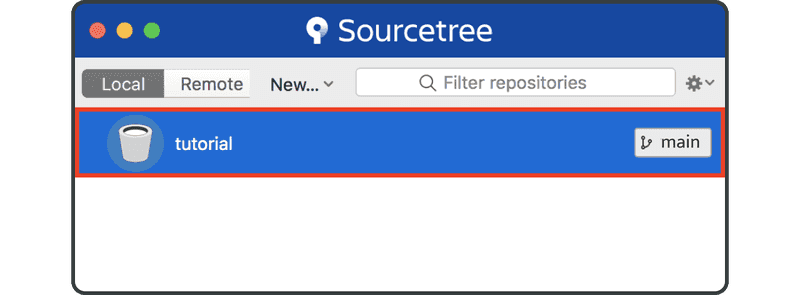
Нажмите кнопку «Settings» (Настройки) в правой части панели инструментов.
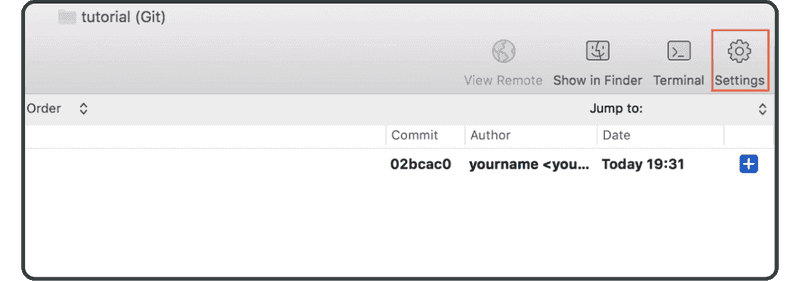
Нажмите «Add» (Добавить).
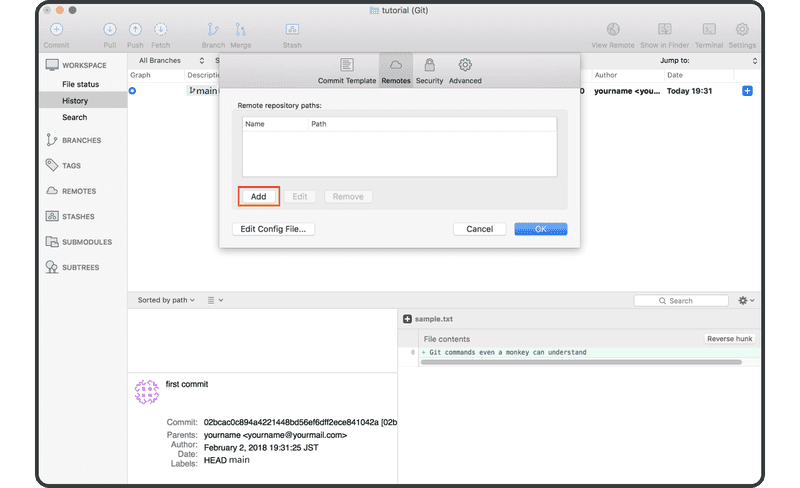
Введите следующее:
- Remote name (Название удаленного репозитория):
origin. - URL / path (URL/путь): URL-адрес удаленного репозитория, который вы ранее создали в Backlog.
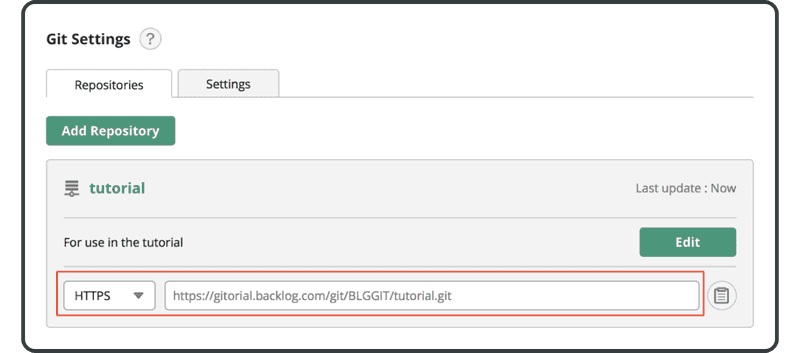
Нажмите «ОК».
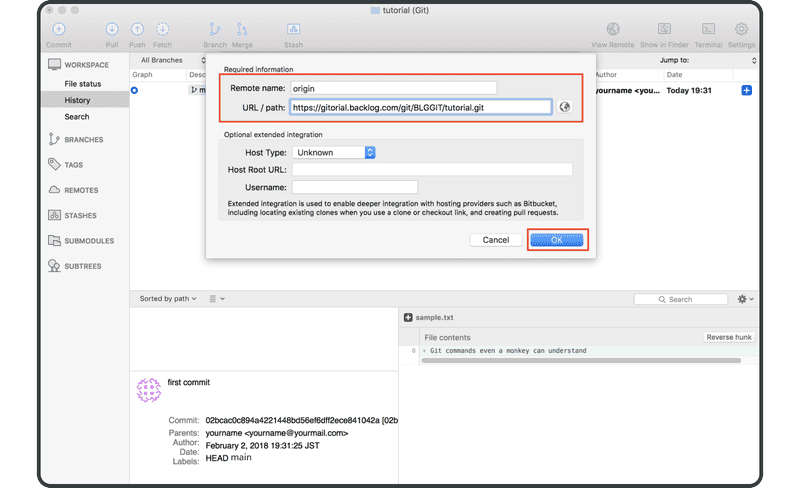
Удаленный репозиторий «origin» теперь будет отображаться в списке «Remotes» (Удаленные), и мы можем начать передавать изменения в Backlog.
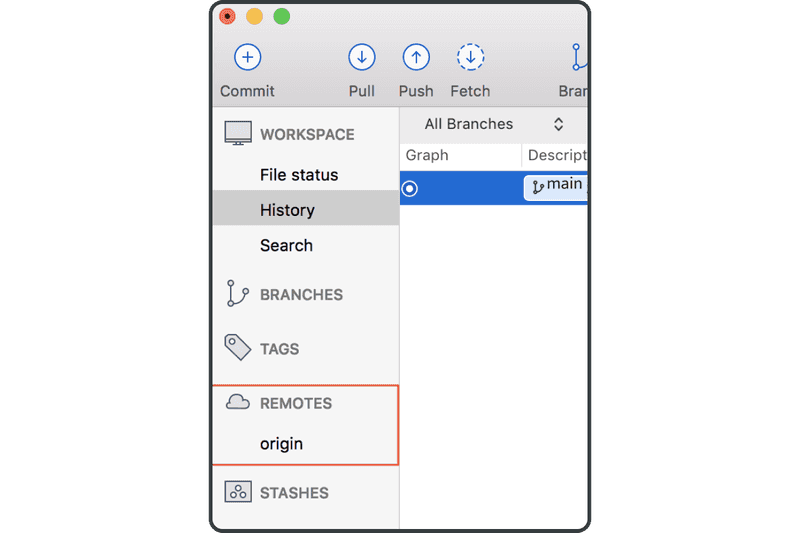
Если вы используете консоль, удаленный репозиторий «origin» будет использоваться по умолчанию, если вы опустите удаленное имя при отправке/получении. Это связано с тем, что в качестве имени удаленного репозитория обычно использует имя «origin».
Теперь нажмите значок «Push» (Передать) на панели инструментов выше.
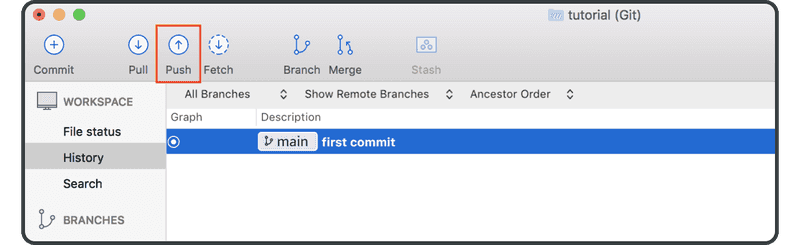
Установите флажок «main» (Основной) и нажмите «ОК».
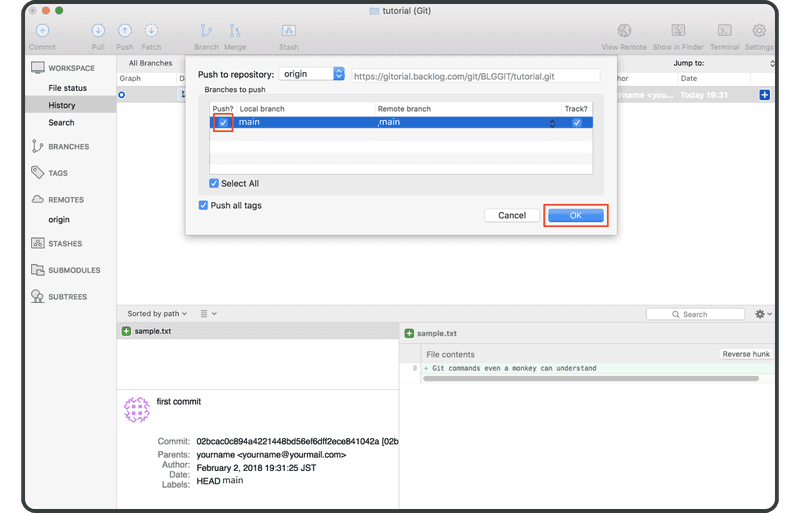
Когда вы успешно завершите передачу, «origin/main», который представляет собой удаленную фиксацию, будет показан в столбце «description» (описание) фиксации.
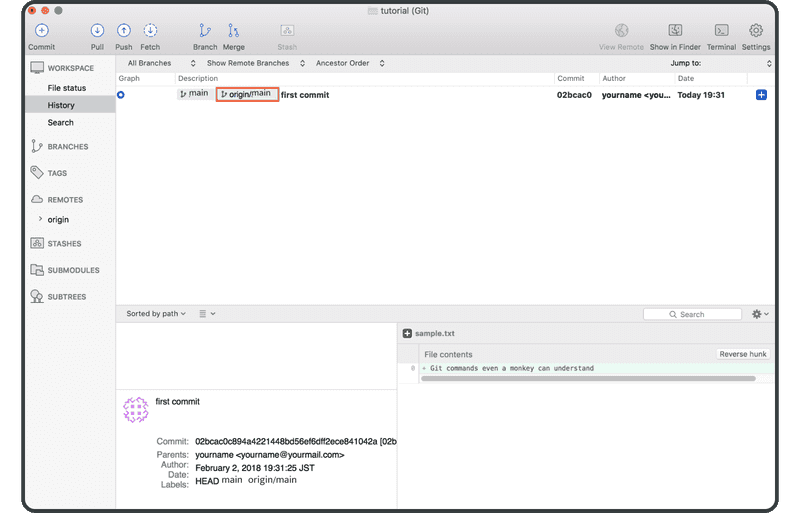
Откройте страницу Git в Backlog, и вы найдете новое обновление, соответствующее вашей отправке в удаленный репозиторий, в списке «Recent Updates» (Последние обновления).
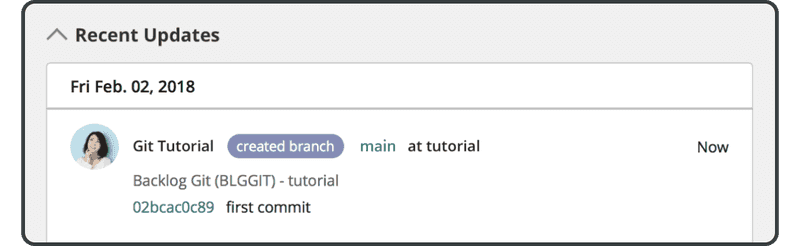
Отправленный файл также появится в списке файлов в удаленном репозитории.
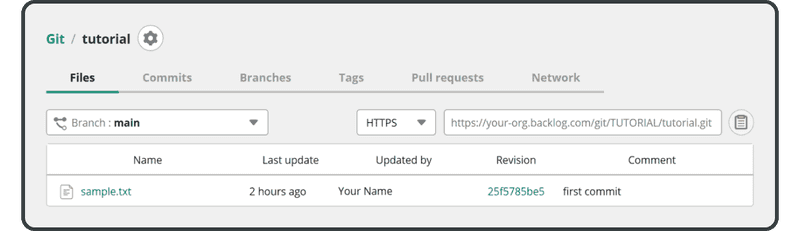
Затем мы клонируем этот удаленный репозиторий.